Bạn đã biết cách nạp MBR cho ổ cứng chưa? MBR là phần không thể thiếu để máy tính có thể khởi động và chạy hệ điều hành một cách hợp lý. Bài viết dưới đây từ Dlz Tech sẽ hướng dẫn bạn từng bước trong quy trình nạp MBR chi tiết nhất.
MBR là gì?
Trước khi nạp MBR cho ổ cứng, hãy cùng khám phá khái niệm MBR trước nhé. MBR, hay Master Boot Record, là một thành phần quan trọng trên ổ cứng, USB và nhiều thiết bị lưu trữ khác. Nó có nhiệm vụ điều khiển quy trình khởi động (BOOT) của hệ thống, đảm bảo hệ điều hành có thể được khởi động mà không gặp trục trặc.

📖 Nội dung bạn có thể thích: sửa ổ cứng ssd không nhận
Khi máy tính khởi động, BIOS sẽ truy xuất MBR và tải hệ điều hành vào bộ nhớ. Nếu MBR bị hỏng, hỏng hóc do virus hoặc lỗi khác, có thể dẫn đến việc máy tính không thể khởi động được.
📥 Đọc thêm tại đây: vào win mini không thấy ổ cứng
Việc nạp MBR cho ổ cứng có khả năng khôi phục những lỗi khởi động, nâng cao hiệu suất sử dụng và sửa chữa những vấn đề về phân vùng ổ cứng. Tuy nhiên, nếu quá trình này không chính xác, bạn có thể gặp nguy cơ mất dữ liệu. Do đó, hãy chắc chắn sao lưu dữ liệu quan trọng trước khi tiến hành.
Khi nào cần nạp MBR cho ổ cứng?
Để đảm bảo ổ cứng luôn hoạt động ổn định và hệ thống máy tính khởi động đúng cách, việc nạp MBR cần được thực hiện trong các tình huống sau:
- Ổ cứng không có MBR: Đây là lý do phổ biến nhất khiến bạn không thể khởi động hệ điều hành.
- Thông báo lỗi khởi động: Khi khởi động máy tính, có thể hiển thị thông báo lỗi như Missing operating system hoặc Operating system not found. Điều này thường là dấu hiệu cho thấy MBR đã bị tổn hại hoặc không hoạt động đúng cách.
- Sự cố khi thao tác với dữ liệu: Bạn có thể gặp lỗi khi cố gắng cài đặt lại hệ điều hành, mất khả năng đọc/ghi dữ liệu hoặc ổ cứng không được nhận diện, dễ dẫn đến nghi ngờ về tình trạng MBR.
- Treo hệ thống: Máy tính có thể không vào được hệ điều hành hoặc chế độ recovery. Bạn có thể chỉ thấy màn hình đen hoặc thông báo lỗi mà không thể tương tác.

Nếu bạn gặp phải những triệu chứng ở trên, hãy tiến hành nạp MBR ngay lập tức. Các công cụ như BOOTICE sẽ rất hữu ích trong trường hợp này. Tiếp tục theo dõi bài viết để nhận được các hướng dẫn cụ thể nhé!
Chuẩn bị trước khi nạp MBR cho ổ cứng
Khi quyết định nạp MBR cho ổ cứng, bạn cần chuẩn bị một số đồ dùng và kiến thức cơ bản dưới đây:
- USB Boot.
- Phần mềm nạp MBR.
- Kiến thức về cách vào Mini Window (WinPE) – một kỹ năng căn bản để thực hiện các thao tác cứu hộ cho máy tính.
- Sao lưu tất cả dữ liệu quan trọng để bảo vệ mình khỏi những rủi ro về mất dữ liệu.

Chuẩn bị kỹ lưỡng là rất quan trọng để tránh các sự cố không đáng có. Đồng thời, nó cũng đảm bảo rằng máy tính có thể hoạt động trơn tru sau khi hoàn tất quy trình này.
Hướng dẫn nạp MBR cho ổ cứng bằng BOOTICE
Để thực hiện nạp lại MBR cho ổ cứng qua công cụ BOOTICE, bạn hãy làm theo hướng dẫn sau:
💬 Có thể bạn quan tâm: phần mềm test ổ cứng
Bước 1: Mở phần mềm BOOTICE lên sau khi đã truy cập vào Mini Windows thành công.
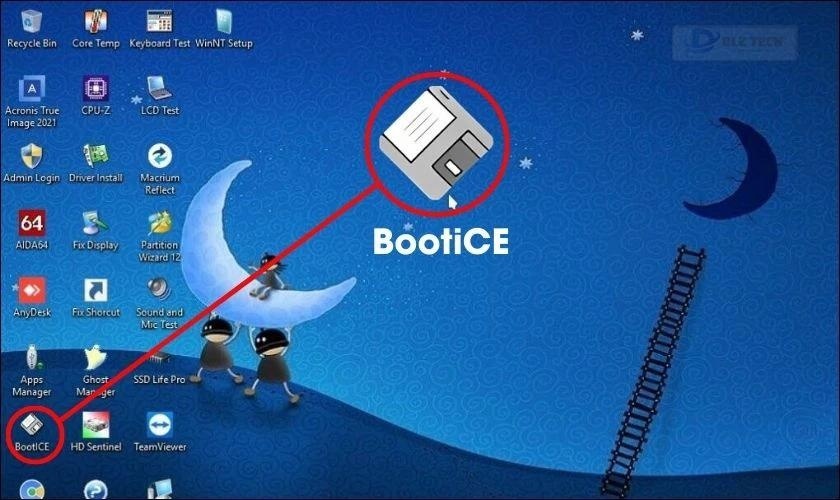
Bước 2: Trong giao diện chính của BOOTICE, hãy chọn ổ cứng mà bạn muốn nạp MBR trong phần Destination Disk. Tiếp theo, chọn tính năng Process MBR.
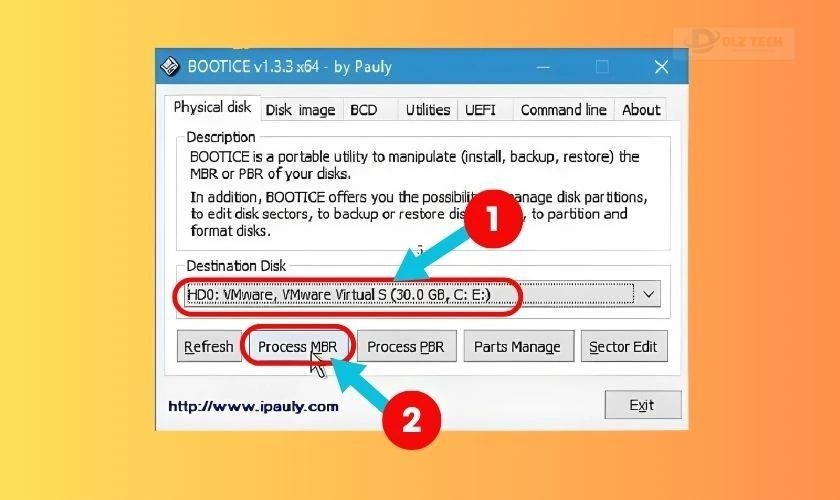
Bước 3: Một hộp thoại mới sẽ xuất hiện với tiêu đề Master Boot Record. Bạn chọn tùy chọn Windows NT 5.x / 6.x MBR, sau đó nhấn vào nút Install / Config để tiến hành nạp MBR.
💬 Có thể bạn quan tâm: lỗi ổ cứng
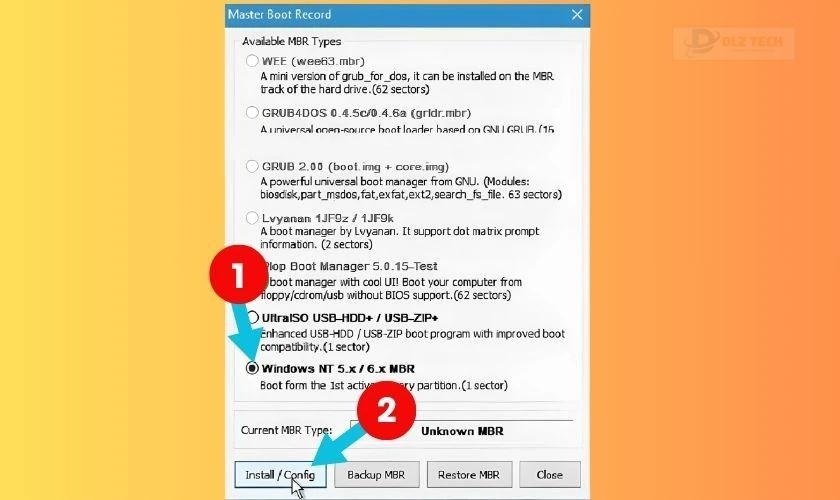
Bước 4: Lựa chọn tùy chọn thích hợp cho máy tính của bạn giữa hai tùy chọn dưới đây:
- Windows NT 5.x MBR: Phù hợp với các phiên bản Windows XP và cũ hơn.
- Windows NT 6.x MBR: Dành cho các phiên bản Windows 7 trở đi.
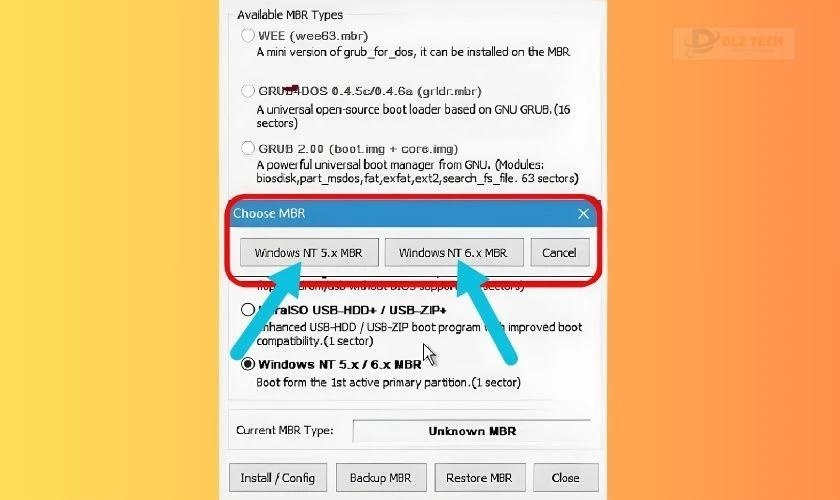
Sau khi thực hiện đầy đủ các bước trên, bạn đã thành công trong việc nạp MBR cho ổ cứng bằng BOOTICE.
Các lưu ý quan trọng sau khi nạp MBR
🔖 Bạn không nên bỏ lỡ: chia ổ cứng bằng minitool partition wizard
Sau khi đã nạp MBR cho ổ cứng, hãy chú ý theo dõi những vấn đề sau:
🗂️ Xem thêm nội dung: lỗi bios không nhận ổ cứng
- Xác nhận rằng máy tính đã khởi động bình thường trở lại. Nếu có, xin chúc mừng bạn đã nạp MBR thành công.
- Quá trình nạp MBR có thể ảnh hưởng đến thông tin phân vùng. Do đó, kiểm tra kỹ lưỡng bảng phân vùng để bảo đảm các phân vùng và dữ liệu vẫn còn nguyên vẹn.
- Luôn đảm bảo đã sao lưu dữ liệu quan trọng trước khi thực hiện nạp MBR để không bị mất mát dữ liệu.

Nếu bạn gặp phải bất kỳ vấn đề nào hoặc cảm thấy bối rối trong quy trình nạp MBR cho ổ cứng, hãy đưa thiết bị của mình đến các trung tâm sửa chữa, bảo trì uy tín để được trợ giúp ngay.
Kết luận
Bài viết này đã giới thiệu rõ ràng về MBR và quy trình nạp MBR cho ổ cứng. Hy vọng thông tin sẽ hữu ích đối với bạn và giúp bạn thực hiện thành công các thao tác. Nếu thấy nội dung trên từ Dlz Tech có giá trị, đừng quên chia sẻ chúng với bạn bè của bạn!
Tác Giả Minh Tuấn
Minh Tuấn là một chuyên gia dày dặn kinh nghiệm trong lĩnh vực công nghệ thông tin và bảo trì thiết bị điện tử. Với hơn 10 năm làm việc trong ngành, anh luôn nỗ lực mang đến những bài viết dễ hiểu và thực tế, giúp người đọc nâng cao khả năng sử dụng và bảo dưỡng thiết bị công nghệ của mình. Minh Tuấn nổi bật với phong cách viết mạch lạc, dễ tiếp cận và luôn cập nhật những xu hướng mới nhất trong thế giới công nghệ.
Thông tin liên hệ
Dlz Tech
Facebook : https://www.facebook.com/dlztech247/
Hotline : 0767089285
Website : https://dlztech.com
Email : dlztech247@gmail.com
Địa chỉ : Kỹ thuật Hỗ Trợ 24 Quận/Huyện Tại TPHCM.







